Administrar el Archivo de Configuración del Firebox
Descargar el Archivo de Configuración
Desde Fireware Web UI, puede descargar la configuración de su Firebox a un archivo comprimido. Eso puede ser útil si desea abrir el mismo archivo de configuración en el Policy Manager pero no logra conectarse al Firebox desde el Policy Manager. Esto también puede ser útil si necesita restablecer la configuración de Firebox o si desea enviar su archivo de configuración a un representante de soporte técnico de WatchGuard.
Para descargar el archivo de configuración desde Fireware Web UI:
- Seleccione Sistema > Archivo de Configuración.
Aparece la página Archivo de Configuración.
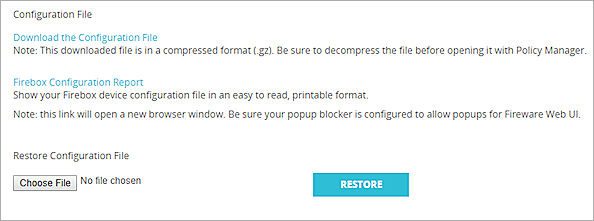
- Haga clic en Descargar Archivo de Configuración.
Aparece el cuadro de diálogo Seleccionar ubicación para descarga. - Seleccione una ubicación para guardar el archivo de configuración.
El archivo de configuración se guarda en un archivo en formato comprimido (.GZ). Antes de que pueda usar este archivo con Policy Manager, debe usar un utilitario como Winzip o 7-zip para extraer el archivo a una ubicación dentro de su equipo.
Cargar un Archivo de Configuración del Firebox
En Fireware v12.2 y superior, desde Fireware Web UI, puede usar la opción Restablecer Archivo de Configuración para cargar una configuración del Firebox desde estos tipos de archivos:
- Archivos de configuración comprimidos (.GZ) descargados de Fireware Web UI
- Archivos de configuración XML guardados desde el comando Archivo > Guardar > Como Versión en Policy Manager o extraídos de un archivo .GZ descargado
Puede utilizar esta opción para:
- Restablecer la configuración de su Firebox a una configuración anterior descargada o guardada. Utilice esta opción si desea restablecer el dispositivo a una configuración guardada anteriormente, pero no desea restablecer una imagen de copia de seguridad, que incluye componentes adicionales como la llave de licencia, certificados y contraseñas.
- Migrar una configuración compatible guardada desde un Firebox diferente del mismo modelo al Firebox actual.
Cuando carga un archivo de configuración, el Firebox verifica el archivo para verificar la compatibilidad. Si el modelo de Firebox no coincide o el ajuste de compatibilidad del sistema operativo es más reciente que la versión instalada del sistema operativo, el Firebox no restablece el archivo. Si la versión del sistema operativo no es compatible, puede actualizar el Firebox y luego intentar nuevamente restablecer el archivo de configuración.
Para cargar una configuración del Firebox, desde Firebox Web UI:
- Seleccione Sistema > Archivo de Configuración.
Aparece la página Archivo de Configuración.
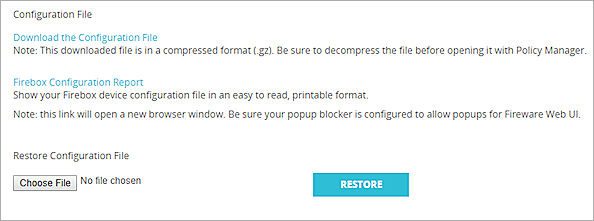
- Haga clic en Elegir Archivo o Explorar para seleccionar el archivo de configuración que se cargará.
El nombre del botón depende del explorador web que utilice. - Haga clic en Restablecer.
La configuración del Firebox se actualiza a la configuración del archivo de configuración.
Si carga un archivo de configuración que habilita los servicios de suscripción que faltan o vencen en la llave de licencia o si el Firebox no tiene una llave de licencia, el comportamiento de esos servicios es el mismo que cuando vence una llave de licencia.
Mostrar el Informe de Configuración del Firebox
Desde Fireware Web UI, puede generar el Informe de Configuración del Firebox que incluye un resumen de los ajustes de configuración de su dispositivo en un formato fácil de leer e imprimible. El Informe de Configuración del Firebox se abre en una ventana independiente del explorador.
Para ver el Informe de Configuración del Firebox, debe habilitar las ventanas emergentes en su explorador.
El Informe de Configuración del Firebox le brinda un vista de la configuración de su dispositivo. Puede resultar una útil herramienta si desea revisar la implementación de su política de seguridad junto con el equipo de administración de su empresa. El informe incluye información acerca de la mayor parte de los ajustes de configuración del Firebox.
El Informe de Configuración del Firebox se divide en seis secciones principales:
- Red — Ajustes de configuración de red
- Firewall — Políticas de Firewall y ajustes de acción de proxy
- Servicios de Suscripción — Ajustes de los servicios de suscripción
- Autenticación — Ajustes, usuarios y grupos de autenticación configurados
- VPN — Configuraciones de VPN de Sucursal y de Mobile VPN
- Sistema — Configuración del sistema, alias, generación de registros, NTP, SNMP, NetFlow, ajustes generales e integraciones de tecnología.
Para generar el Informe de Configuración del Firebox:
- Seleccione Sistema > Archivo de Configuración.
- Haga clic en el Informe de Configuración del Firebox.
El Informe de Configuración del Firebox se abre en una nueva pestaña del explorador.

- Desde la lista de Contenidos, seleccione una sección para ver la sección del informe.
- Para imprimir el informe, haga clic en Imprimir en el encabezado del informe.
Para hacer una versión en PDF de este informe, imprímalo como archivo PDF.
El Informe de Configuración del Firebox le muestra la configuración actual de los ajustes de su Firebox. Para ayudarle con la resolución de problemas de su Firebox, también puede descargar un archivo de registro de diagnóstico (support.tgz) que incluye información de rastreo de paquetes para el tráfico a través de su Firebox. Para más información, consulte Descargar un Archivo de Mensaje de Registro de Diagnóstico en Fireware Web UI.